Las mejores herramientas para realizar el procedimiento de clonación de HDD

- 738
- 37
- Elsa Navarro
En ciertos casos, el usuario puede necesitar transferir información de una unidad interna a otra, muy a menudo junto con el sistema operativo instalado. Si estamos hablando de grandes cantidades de datos y la necesidad de copiar HDD con precisión, por ejemplo, al reemplazar el dispositivo, la solución está clonando el disco duro utilizado. Muchas acciones se pueden realizar manualmente, pero incluso si necesita transferir solo datos de usuario, dependiendo del volumen, el proceso se puede retrasar en el reloj, y el sistema y el software necesario deberán ser reanudados, por lo tanto, es más efectivo para tales fines utilizar software especializado.

Procedimiento de clonación de disco duro.
¿Qué está clonando un disco duro?
El procedimiento es una copia completa, transfiriendo datos por sectores a un nuevo medio HDD o SSD indicado por usted, lo que permite literalmente "clon" la fuente existente. El contenido al final del proceso estará disponible en la misma forma que en el dispositivo original, es decir, con el mismo sistema operativo y sus archivos, controladores, software instalado, datos de usuario, configuraciones, contraseñas y otra información, En otras palabras, todos los datos "se moverán" a otro medio. Todo será exactamente como en el dispositivo original, mientras que puede realizar HDD de clonación completa o algunas de sus secciones. En ciertos casos, esto parecerá una opción más aceptable.
IMPORTANTE. Dado que el clon creado será completamente idéntico al portador anterior, es necesario asegurarse de que el donante no esté infectado con virus.Para clonar la unidad con archivos, estructura y secciones, no es necesario que el volumen de ambos dispositivos, la fuente y el clon sean los mismos, pero la unidad a la que transferiremos la información aún debe contenerlo. Entonces, si no hay forma o deseo de clonar todo el disco, solo puede copiar lo que realmente necesita.
¿Por qué llevar a cabo cloning un disco duro?
Cada usuario tiene sus propios objetivos en la implementación de ciertas tareas, incluida esta. En primer lugar, la clonación de un disco duro se realiza por su propia comodidad y ahorro de tiempo. Entonces, el procedimiento se realiza por las siguientes razones:
- Reemplazar un disco duro antiguo con un nuevo HDD o SSD más productivo (la segunda opción se está volviendo muy popular hoy, debido al hecho de que recientemente, el costo de las unidades de estado sólido se ha vuelto adecuado para los estándares del consumidor, la tendencia a adquirir dispositivos tiene aumentó).
- Otra razón por la que debe estar tintinada por un disco duro es la transferencia del sistema operativo instalado. Por lo tanto, al haber completado el procedimiento, puede usar el mismo sistema operativo Windows, con todos sus componentes y configuraciones. En un nuevo medio, no tendrá que instalar Windows o configurar todo lo que necesita para trabajar en la computadora. Nada cambiará incluso, excepto que en el caso de la transferencia a SSD, el sistema se volverá muchas veces más rápido.
- Sincronización del trabajo para diferentes computadoras. No se trata de la escala dentro de los límites de cualquier proyecto, un programa o servicio específico, para esto puede realizar otras acciones menos globales. Debido a la posibilidad de clonar un disco duro, puede expandir su propio campo de actividad y sentirse lo más cómodo posible en su propio entorno de trabajo cuando use diferentes dispositivos.
- Creación de una copia de seguridad de datos. Para muchos usuarios, la información registrada en la memoria del dispositivo es de gran importancia, especialmente si es personal y no es en ningún otro lugar, excepto en una unidad específica. No hay una garantía eterna para ningún tipo de portador y tarde o temprano el dispositivo puede fallar repentinamente. Al mismo tiempo, no todos los usuarios confiarán ciertos datos con el servicio de almacenamiento en la nube, y los volúmenes pueden exceder las instalaciones de almacenamiento permitidas o tendrán que pagar el almacenamiento, y si hay un clon de operador con sus archivos, estarán a salvo.

Clonación de servicios públicos y programas
Es inapropiado manejar datos sobre la escala del disco duro con datos manuales sobre la escala del disco duro, aún más no hay absolutamente ninguna necesidad de hacerlo, porque para este propósito hay herramientas especiales y en una gran variedad que le permite realizar operaciones de clonación fácil y rápidamente. Entre el software puede encontrar productos gratuitos y comerciales. Algunas aplicaciones pueden realizar solo la clonación, para otras, la posibilidad de crear un clon de HDD no es la única función. Aquí ya puede elegir qué programa usar, todo depende de cuál de las opciones para él sea más preferible. Consideraremos varios programas convenientes y descubriremos cómo clonar un disco duro con el sistema operativo Windows 10 o 7.
Antes de comenzar a trabajar con cualquiera de las aplicaciones, debe conectar una nueva unidad a la interfaz del dispositivo correspondiente, y también asegurarse de que el proceso no se interrumpe. La batería debe cargarse en la computadora portátil, mientras que en cualquier computadora todos los factores que pueden interferir con la ejecución deben excluirse, después de lo cual ya puede proceder a acciones de clonación. El procedimiento en varios programas es similar, y se puede llevar a cabo de manera intuitiva, pero todavía hay algunas diferencias, por lo que consideraremos con más detalle el proceso de crear un clon de un disco duro en aplicaciones populares.
Farstone Restaoreit Pro
Se paga la utilidad, crea copias de seguridad y se utiliza para restaurar los datos en caso de pérdida en diversas condiciones, por ejemplo, como resultado de fallas, infección del dispositivo con virus y otra fuerza mayor. Los clones de unidades no crean software con este software, pero la funcionalidad de restauración PRO le permite restaurar el sistema operativo incluso cuando el cargador de arranque está dañado, mantener el historial de transformaciones de archivos, monitorear el disco duro o sus secciones específicas, las reservas completas y acumulativas también están disponible.
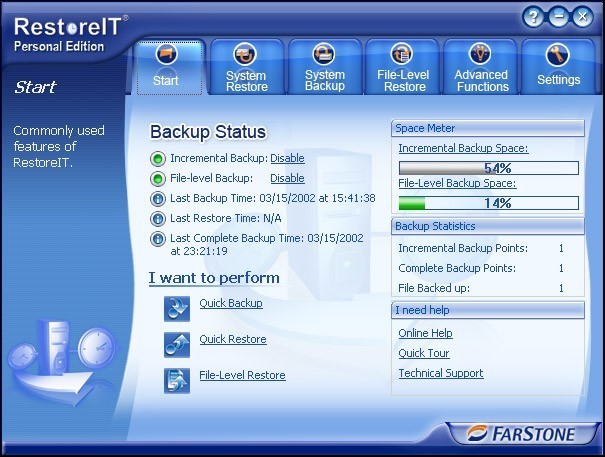
Aomei backupper
Un buen programa con una navegación conveniente, que ofrece las capacidades de un HDD de copia de seguridad y clonación, secciones seleccionadas, así como el sistema operativo. El software de la versión básica se extiende gratis. Para usar AOMEI Backupper para transferir datos, realizamos lo siguiente:
- Ejecute el software y en el menú izquierdo pasamos a la sección "clon".
- Aquí seleccionamos "Clon de disco" si necesita clonar el disco duro.
- Especifique la fuente ("disco de origen") y haga clic en el botón "Siguiente".
- Ahora elegiremos la unidad de destino ("disco de destino"), al que los datos se "moverán", haga clic en "Siguiente".
- El proceso comenzará automáticamente, después de su finalización, será necesario reiniciar.
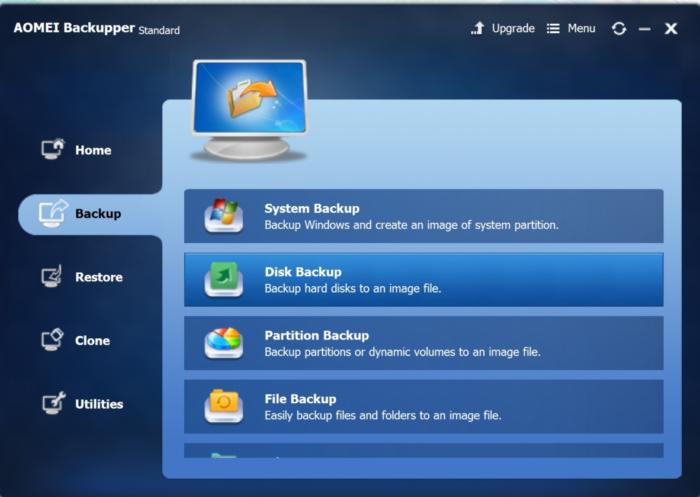
Copia de seguridad práctica
Un programa muy conveniente y simple en ruso, que le permite hacer copias de discos con plena preservación de la estructura de las unidades HDD. El procedimiento de clonación está automatizado, lo que salvará al usuario de la limpieza manual, la transferencia de datos y eliminará varios errores en el registro. Se paga el software, pero también hay una versión gratuita, diseñada durante 30 días, será suficiente para la clonación. Trabajar con una copia de seguridad práctica es fácil:
- Ejecute el software y seleccione el tipo de tarea "Crear una copia de seguridad", haga clic en "Siguiente".
- Indicamos los datos para la copia, para los cuales desplegamos la rama "clon de disco", donde seleccionamos "recuperación del sistema", haga clic en "agregar".
- Celebramos la sección de "unidad física" (este es el disco duro).
- Ahora debe indicar la unidad de destino para los datos "Mover" a IT, después de lo cual hacemos clic en "Siguiente".
- Elegir el tipo de copia, notamos "lleno".
- El siguiente paso "compresión y encriptación" se puede perder sin cambiar nada si no lo necesita.
- En la siguiente etapa, el diseño se configurará, pero no estamos interesados en ella, por lo que hacemos clic en "Siguiente".
- Ingrese el nombre de la tarea, haga clic en el botón "Ready", después de lo cual comenzará el procedimiento de clonación completa de HDD, al final del cual es necesario reiniciar el dispositivo.
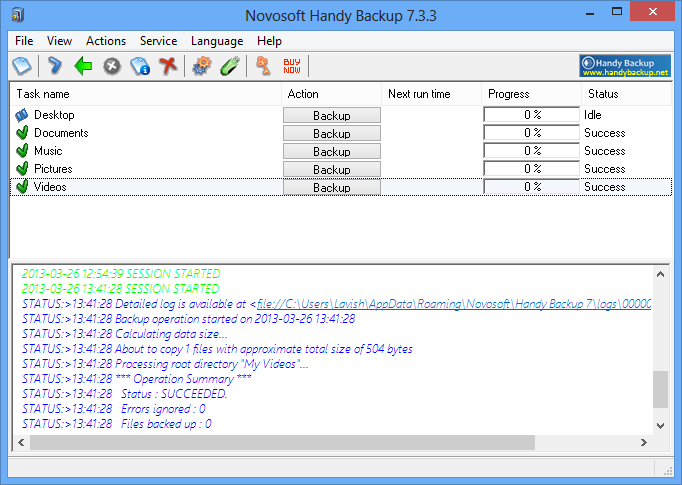
Renee Becca
Una utilidad simple con un menú intuitivo que ayudará a solo unos pocos clics del mouse para realizar el procedimiento para transferir toda la información de los medios, catálogos individuales o secciones sistémicas específicas. Para llevar a cabo la operación, realizamos los siguientes pasos:
- Lanzamos la utilidad de Renee Becca.
- Vamos a la sección "clon" (en el bloque izquierdo de la interfaz) y seleccionamos el elemento "clon del disco duro". También puede hacer un clon de sección o mover solo el sistema.
- En la ventana que aparece, debe indicar la unidad de origen (fuente) y el propósito del clon (la unidad para la cual copia los datos).
- Notamos el elemento "Haga la carga del disco de destino ...".
- Revelamos la lista presionando el botón "más" y marcaremos el clon del elemento "de todos los sectores ...", en este caso, el procedimiento llevará mucho tiempo, pero hará que la nueva unidad sea idéntica a la anterior.
- El lanzamiento del proceso se realiza presionando el botón "Clon" en la parte inferior de la ventana.
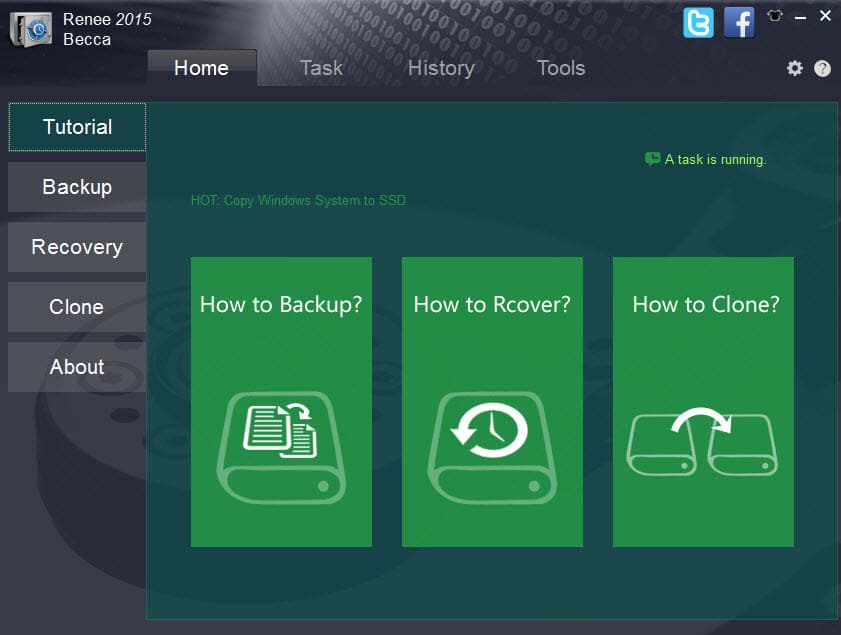
Director de disco de Acronis
Programa pagado pero multifuncional. Para el procedimiento para crear un clon del disco duro, puede usar una versión de prueba. El software se caracteriza por la conveniencia y la buena velocidad, así como el soporte de numerosas versiones de Windows. Gracias al software, puede clonar operadores con diferentes sistemas de archivos. Considere cómo hacer una clonación dura usando el director de disco de Acronis:
- Elija un medio clonado (no una sección, pero específicamente un disco duro), haga clic en PKM para llamar a un maestro de clonación, elija la opción "Clon el disco base".
- En la nueva ventana, indicamos el dispositivo de destino donde se ejecutará la transferencia de datos. Si hay alguna información sobre el "destinatario", se reescribirá. Haga clic en "Siguiente" después de que se haga la elección.
- La siguiente ventana implica elegir un método de clonación. Si desea que la nueva unidad sea completamente idéntica al "donante", seleccione el elemento "Uno a uno" y haga clic en "Completar".
- En la ventana principal, deberá confirmar la acción con HDD, para la cual hacemos clic en "Aplicar las operaciones de espera", confirmar la intención.
- El programa reiniciará la computadora y completará el procedimiento.
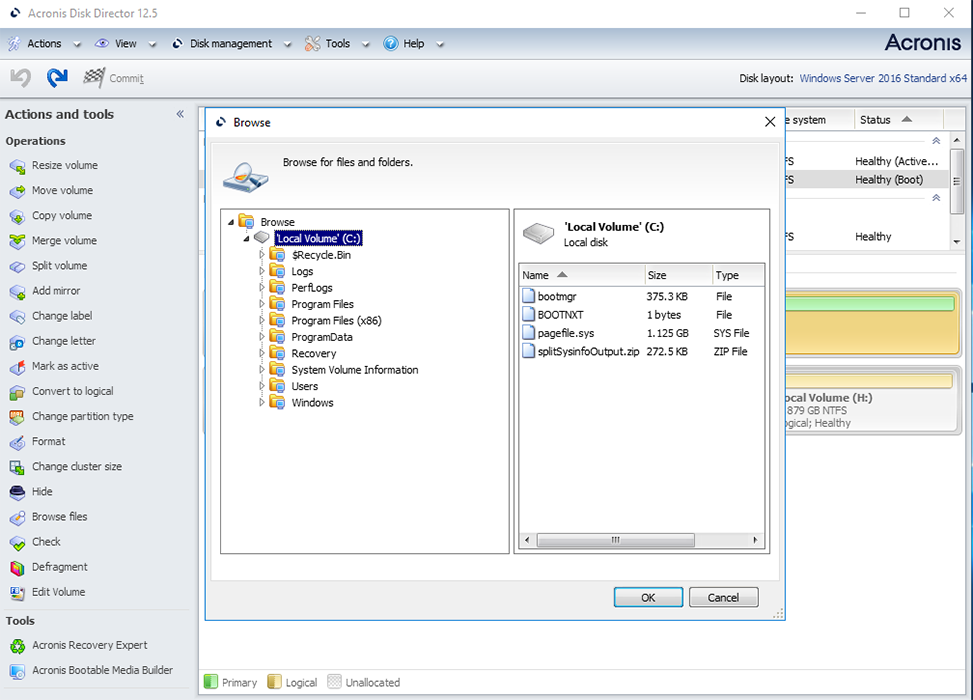
Macrium refleja
Un programa gratuito que brinda la oportunidad de clonar un disco duro de total o parcialmente, admitiendo Windows 7, 8, 10 y otros, así como diferentes sistemas y operadores de archivos. La utilidad utiliza cifrado de nivel múltiple, garantizando la seguridad de los datos, funciona a alta velocidad y, además de la clonación, también crea imágenes de secciones o discos (después de la restauración del sistema operativo, se pueden integrar en el conductor de Windows estándar). La interfaz es simple, pero no hay apoyo al idioma ruso. Además, entre las deficiencias de la bonificación en forma de software de publicidad. Considere cómo clonar el disco a través de MacRium reflejando:
- Ejecutar software y seleccionar la unidad, que será la inicial.
- Haga clic en "Clone este disco".
- Notamos las secciones en el "donante" que necesitan ser clon.
- Haga clic en "Seleccione un disco para clonar a ..." e indique la unidad donde transfirimos la información.
- Haga clic en "Finalizar" y espere el final del proceso.
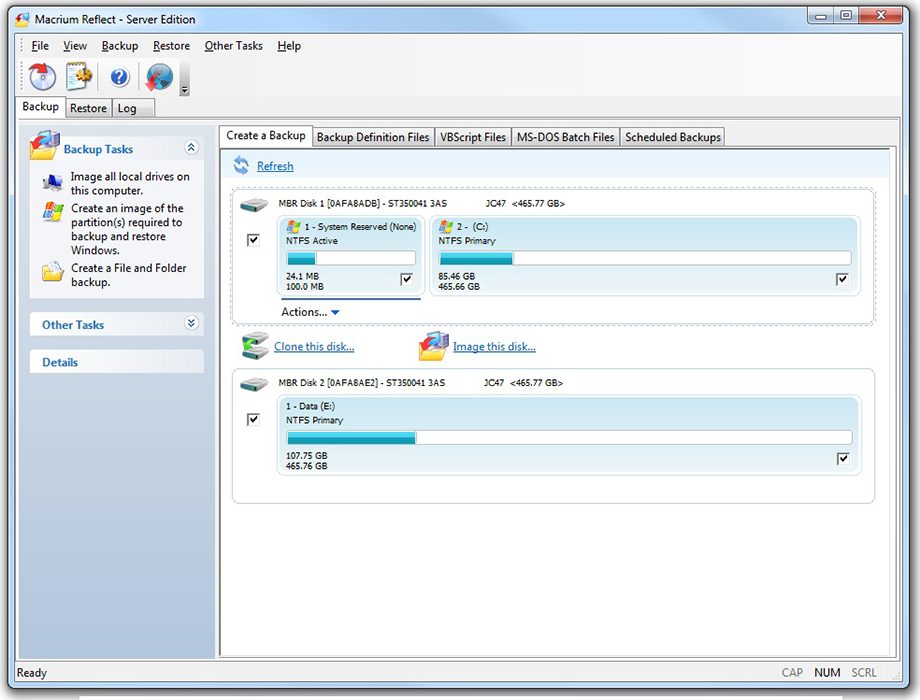
Paragon Drive Backup Personal
El programa es una herramienta para crear copias de seguridad, restauración y clonación de unidades y sus secciones. Su interfaz es simple y conveniente, y todas las manipulaciones durante el trabajo estarán acompañadas por las indicaciones del "maestro", por lo que no tendrá que estudiar instrucciones para el trabajo en la aplicación. El programa se lanza desde Windows y desde el portador de carga. Se paga el software, pero por clonarse será suficiente y una versión de prueba será suficiente. Habiendo lanzado la aplicación, realizamos las siguientes acciones:
- Creamos una cuenta indicando el correo electrónico y los datos personales.
- En el bloque de la izquierda, haga clic en "Mi nueva copia de seguridad".
- Elija la fuente en el campo "Fuente de copia de seguridad" y la unidad en la que escribimos los datos en el campo "Destino".
- Hay varias configuraciones, pero no puedes cambiar nada. El proceso comenzará después de presionar el botón "Realización de copias de seguridad ahora".
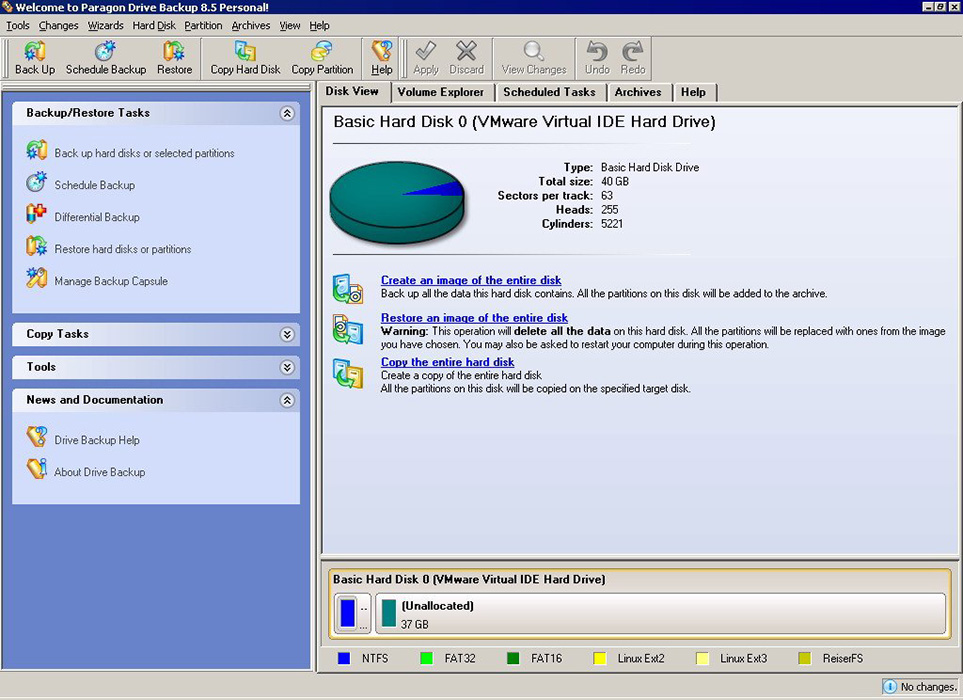
Hdclone
Una interfaz simple y comprensible de una utilidad universal le permite clonar un disco duro por sectores incluso un usuario inexperto. El programa funciona con Windows 10, 8, 7, XP y puede copiar las unidades en su totalidad o en parte. Para clonar HDD usando HDClone, realizamos lo siguiente:
- Abrimos el programa, en la página principal vamos a la sección "Opción rápida".
- En el bloque "clon", haga clic en el "disco".
- En la ventana que aparece, seleccione la unidad de origen.
- Ahora seleccione el disco de destino de la lista de dispositivos.
- Realizamos la configuración disponible, observando las funciones necesarias. La opción de copia inteligente hará una copia de un original absolutamente idéntico y también acelera el procedimiento de transferencia de información. Si es necesario, es posible observar la función "desfragmentación", se realizará después del proceso principal. Cuando se realizan la configuración necesaria, hacemos clic en "Siguiente".
- Al finalizar el proceso, un reinicio requerirá.
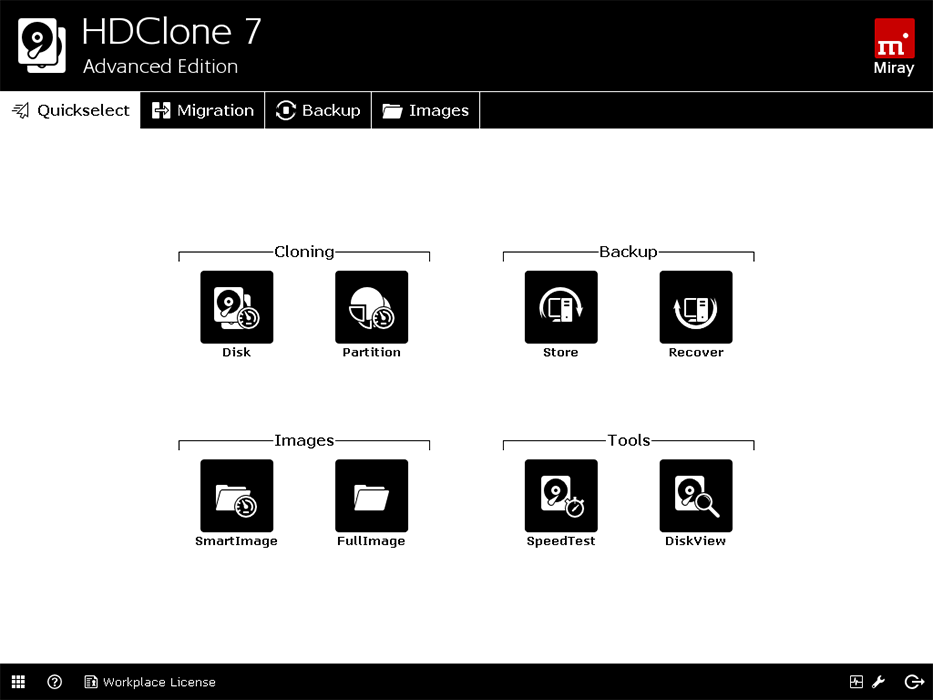
Copia de disco de facilus
Programa funcional que clonando HDD por sectores y trabajando con cualquier sistema de archivos. El software le permite clonar tanto el disco completo como su parte, incluidos los elementos remotos, ocultos y protegidos. Para el procedimiento de clonación, hay suficiente versión de demostración gratuita. El producto no es rusificado, lo que puede causar inconvenientes a algunos usuarios. Otro inconveniente es un anuncio que va al software por una locomotora de Steam, pero dado el hecho de que la utilidad es gratuita y lo suficientemente buena, puede cerrar los ojos a esto. Para realizar la clonación de HDD, hacemos lo siguiente:
- Lanzamos la utilidad y seleccionamos el modo de funcionamiento del modo de disco para crear un disco del cien por ciento (la posibilidad de clonear secciones individuales también está disponible, para la cual debe elegir el modo de partición).
- Seleccione la fuente y haga clic en el botón "Siguiente" en la parte inferior de la ventana.
- También puede observar el elemento "Copia sector de sector", que hará el disco idéntico debido a la copia de cada sector.
- Elija una unidad donde grabemos la información y haga clic en "Siguiente".
- Recarga para completar el procedimiento.
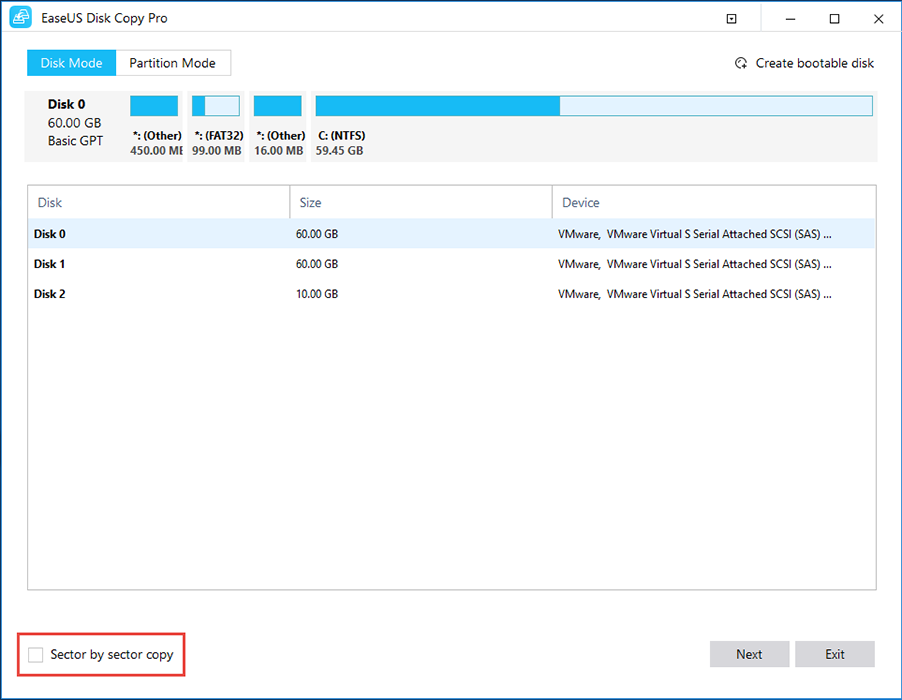
ACRONIS CUERA IMAGEN
Otro producto bien conocido, que se distingue por la multifuncionalidad y también se usa para clonar el disco duro. La utilidad transfiere las secciones, archivos seleccionados o el disco completo, incluidos los elementos ocultos. Los clones creados se pueden guardar en Acronis Cloud Cloud, desde donde accederán a ellos desde cualquier dispositivo. La aplicación se puede lanzar desde un disco DVD o una unidad flash, la interfaz es simple y conveniente, el idioma ruso es compatible, por lo que es un placer trabajar con Acronis verdadera imagen, a pesar del costo considerable del producto (la versión de prueba está diseñado para 30 días). Puede hacer el clon HDD por medio de esta herramienta de la siguiente manera:
- Lanzamos el programa y vamos a las herramientas (en el bloque de la ventana izquierda), donde seleccionamos "clonación de disco".
- Hay dos modos de operación disponibles: automático y manual. Si no tiene suficiente experiencia, es mejor elegir la primera opción y hacer clic en "Siguiente" (al elegir la segunda opción, puede administrar el proceso).
- Celebramos el disco de origen, haga clic en "Siguiente".
- Ahora observamos la unidad a la que transferiremos la información, haremos clic en "Siguiente", después de lo cual se iniciará el proceso.
- Al final del procedimiento, reinicie la computadora.
Después de clonarse a través de cualquiera de las herramientas, puede apagar la unidad anterior o cambiar la prioridad de la carga en la configuración del BIOS. Puede especificar el nuevo medio a partir del cual el sistema operativo ahora debe cargarse a través de funciones avanzadas de BIOS: primer dispositivo de arranque o arranque, la primera prioridad de arranque, dependiendo de la versión del BIOS.
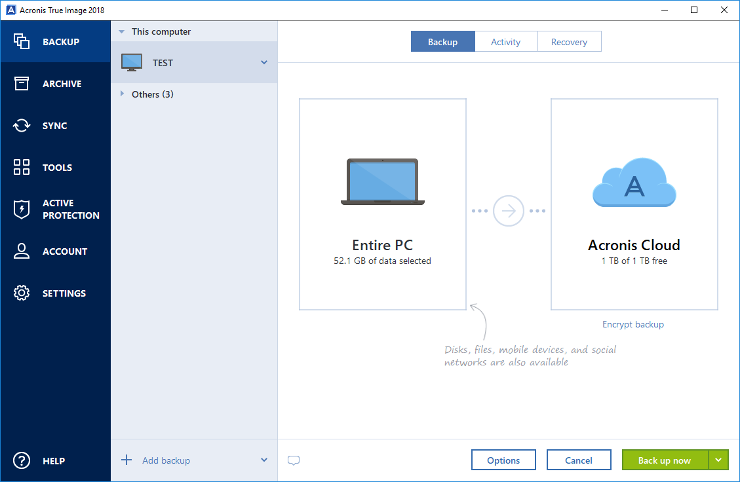
Características de la clonación de información de HDD a SSD
La clonación de HDD en SSD merece atención especial, que recientemente se ha convertido en especialmente relevante. Razones para transferir el sistema operativo de HDD a una unidad de estado sólido varias. Pero el principal es aumentar la velocidad del trabajo.
No es ningún secreto que las unidades de estado sólido de la nueva generación son muchas veces más rápidas que los discos duros habituales. Entonces, si clona de HDD al sistema SSD, obtendrá un sistema operativo mucho más productivo. Además, cualquier software funcionará más rápido en SSD, por lo que la transferencia del sistema operativo y el software aumentará la comodidad y la eficiencia de trabajar en la computadora.
Ahora directamente sobre cómo clonar HDD en SSD y qué se hará para esto. No hay nada complicado en tal tarea.
Puede clonar el sistema HDD en SSD y Built -In Herramients, creando la imagen de Windows e indicando la nueva unidad como un lugar para copiar información. Después de eso, el sistema operativo deberá retirarse del disco duro, apagar la unidad anterior o cambiar la prioridad de arranque al BIOS. Al transferir datos a SSD (es más aconsejable transferir solo el sistema y los programas) no se olvide del volumen del nuevo portador, ya que las unidades de estado sólido no difieren en gran capacidad. Para la clonación exitosa del disco rígido, el SSD no debe ser más pequeño que la información "moverse" a él.
Cuando el sistema operativo se mueva del HDD a SSD, no olvide verificar el rendimiento.
La práctica muestra que no todos tienden a transferir el sistema de HDD a SSD. Esto se debe a la mayor fiabilidad y estabilidad del disco duro estándar. Por lo general, el sistema operativo permanece en HDD, y todos los programas, los juegos ya están instalados en SSD.
El procedimiento de copia de seguridad se puede llevar a cabo mediante herramientas regulares, pero es más fácil llevar a cabo un software especial, ya que los programas le permiten copiar archivos ocultos. Al mismo tiempo, la mayoría de los servicios públicos están disponibles libremente o tienen versiones de prueba, lo cual es suficiente para un usuario común.
- « Los servidores de Rockstar no están disponibles para el diagnóstico y el tratamiento
- El propósito del programa Adobe Creative Cloud y las principales operaciones con él »

